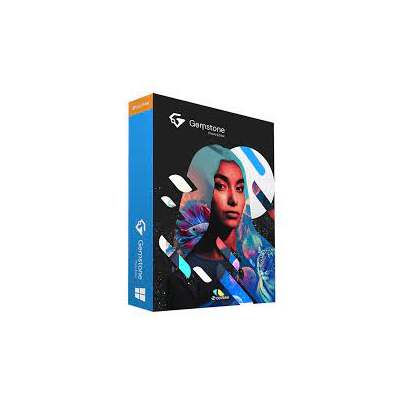Prodej ukončen
ACDSee Gemstone Photo Editor 12
Podobné produkty
ACDSee Luxea Video Editor 7
1 641 KčJste firma a máte zájem o větší počet licencí?
Jste škola nebo státní instituce?
Připravíme nabídku přesně podle vašich potřeb
napište na
multilicence@sw.cz
nebo volejte
481 001 003
Přidat recenzi
Doporučit známému
Zeptat se na cenu